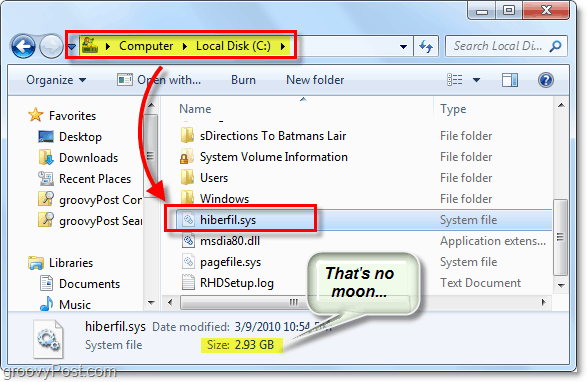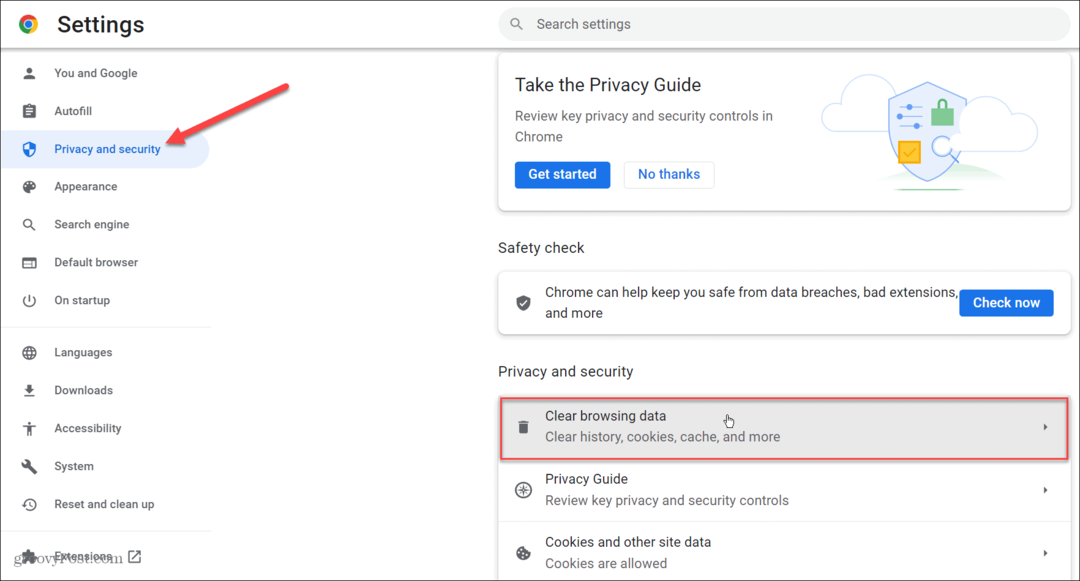Mis on hiberfil.sys ja miks ta kasutab nii palju kõvakettaruumi?
Microsoft Vindovs 7 / / March 17, 2020
See kiire näpunäide vabastab GBD väärtuses ruumi teie SSD-l.
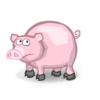
(Uuendatud: see postitus on loodud Windows 10 jaoks.)
Võib-olla olete märganud, et kuskil teie Windows 10 süsteemis on paar GB vaba ruumi. Üks koht, kus see kaduv koht peidus on, on fail hiberfil.sys. Lisaks sellele, et tegemist on suure kosmosega, hiberfil.sys on Windows 10 jaoks veel üks funktsioon, mida te ei pruugi isegi kasutada!
Windowsi funktsiooni nimetatakse talveunerežiimiks. Paljude personaalarvutite toitesätetes ja liikuvusvalikutes on tavaline vaikeseade talveunerežiimi minek. Uinakurežiimi üldine idee on see, et see võimaldab teil arvuti välja lülitada täielikult säästes samal ajal oma tööd / seanssi, et saaksite oma arvuti kiiresti uuesti sisse lülitada ja valida otse sinna, kus pooleli jäite. Nüüd märkmikus näete juba tõenäoliselt, kus see kasulik oleks, eriti kui satute olukordadesse, kus te ei saa seda välja lülitada, kuid aku tühjeneb. Või äkki on lennuk maandumas ja peate oma arvuti kiiresti oma seljakotti toppima.
Proovige alternatiivina magada
Kui kasutate lauaarvutit, muutub talveunerežiim ilmselgetel põhjustel palju vähem kasulikuks tööriistaks, mis võib olla põhjuseks, miks Microsoft lisab töölauale kohandatud puhkerežiimi Personaalarvutid. Puhkerežiimis läheb arvuti vähese energiatarbega olekusse ja peatab põhimõtteliselt kõige olulisemad teenused, näiteks kõvaketaste väljalülitamine, protsessori väsimus ja väljalülitamine fännid. Ehkki see ei säästa nii palju energiat kui talveunerežiimis, võimaldab see teil siiski kõik sekunditega varundada, talveunerežiimi käivitamiseks ja taaskäivitamiseks kulub tavaliselt 30–60 sekundit.
On loogiline? Kas olete nõus, et peaksime teie uuel / vanal töölaual uinakurežiimist lahti saama? Hästi. Tagastagem meie eelmine kõvakettaruum!
Märkus. Vaikimisi on hiberfil.sys varjatud ja kaitstud süsteemifail, nii et selle nägemiseks peame esmalt kohandama mõnda seadet. Teeme seda nüüd.
Kuidas leida hiberfil.sys Windows 10-st
- Vajutage nuppu Windowsi võti
- Otsima File Exploreri suvandid ja klõpsake seda.
- Minge lehele Vaade vahekaarti ja keelake Peida kaitstud operatsioonisüsteemi failid (soovitatav).
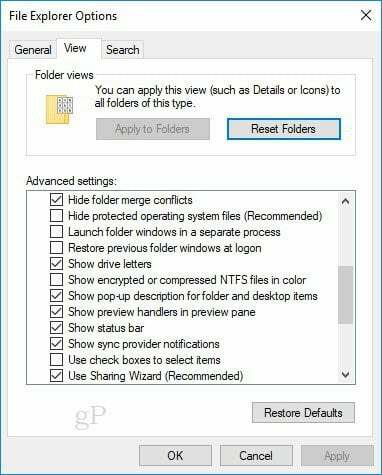
- Nüüd sirvige asukohta C: \ (või mis iganes teie süsteemiajam on) ja sortige faili suuruse järgi.
Vaata ja vaata, leiate tõenäoliselt hiiglasliku faili hiberfil.sys. (Toimetaja märkus: Minu arvutis oli see umbes 2,5 GB ruumi.)

Kuidas kustutada hiberfil.sys ja kuidas säästa Windows 10 masinas ruumi, lülitades uinakurežiimi välja
Pidage meeles, et seda tehes lülitatakse teie arvutis uinakurežiim välja. Saate selle hõlpsalt uuesti lubada, kuid talveunerežiim ei tööta enne, kui teete seda.
4. Avage administraatorina käsuviip. Selleks klõps Alusta ja siis Trüki sisse cmd ja Paremklõps siis programmi link siis vaadakelektKäivitage administraatorina kontekstimenüüst.
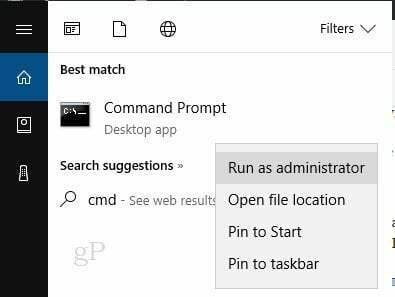
5. Käsureale Trüki sisse " powercfg.exe - välja lülitatud “Ja VajutageSisenema.
Kui soovite hiljem selle funktsiooni uuesti lubada, kasutage lihtsalt nuppu „ powercfg.exe - sisse lülitatud “Käsuviibas.
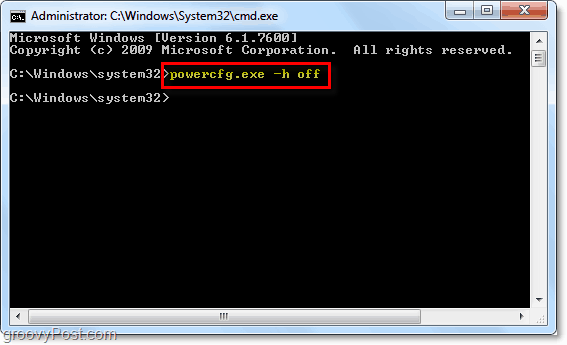
Nüüd lihtsalt taaskäivitage arvuti, ja hiberfil.sys peaks kaduma! Kui see on endiselt olemas, peaks teil nüüd olema luba selle kustutamiseks.
Juhised hiberfil.sys leidmiseks Windows 7-s on pisut erinevad, vt allpool.
Kuidas leida hiberfil.sys Windows 7-st
1. Klõpsake nuppu Windowsi menüü Start ja Trüki sissekausta suvandid ja VajutageSisenema.
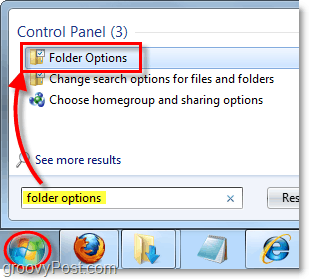
2. Klõpsake nuppu Vaade sakk ja KontrollimaKuva peidetud failid, kaustad ja draivid ja siis Tühjendage märgePeida kaitstud operatsioonisüsteemi failid (soovitatav).Klõpsake nuppuOKEI.
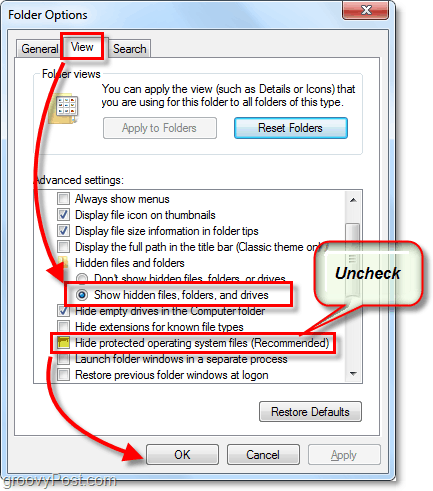
3. Sirvige kausta asukohta C: ja näete seda otse juur. Minu oma oli 2,93 GB, milline jama! Võib-olla peaksin selle lihtsalt seinale raamima!